نحوه Join نمودن vCenter به اکتیو دایرکتوری
نحوه Join نمودن vCenter به اکتیو دایرکتوری، یکی از راه های دیگر استفاده از سرویس دایرکتوری که در محیط VMware vSphere در دسترس است، به جای استفاده از LDAP می توان به صورت مستقیم با اکتیو دایرکتوری ارتباط برقرار نمود (Join نمودن vCenter به Active Directory). در این مقاله قصد داریم به نحوه Join نمودن vCenter به اکتیو دایرکتوری و بهره مندی از سرویس دایرکتوری ویندوز سرور بپردازیم. در ابتدا به مروری بر اکتیو دایرکتوری و نحوه سرویس دهی آن در شبکه خواهیم پرداخت.
نحوه Join نمودن vCenter به اکتیو دایرکتوری
فهرست مطالب
مروری بر اکتیو دایرکتوری
دایرکتوری در واقع یک ساختار سلسله مراتبی است که اطلاعات مربوط به Object های موجود در شبکه را ذخیره می نماید. یک سرویس دایرکتوری مثل Active Directory Domain Service، روش هایی را برای ذخیره داده های دایرکتوری و در در دسترس قرار دادن این داده ها برای کاربران و ادمین های شبکه فراهم می نماید. برای مثال AD DS اطلاعات در مورد کاربران از جمله اسم آن ها، رمز عبور، تلفن و غیره را ذخیره می نماید و سایر کاربران مجاز در همان شبکه را قادر می سازد به این اطلاعات دسترسی داشته باشند.
اکتیو دایرکتوری اطلاعات مربوط به Object ها در شبکه را ذخیره می نماید و یافتن و استفاده از این اطلاعات را برای ادمین ها و کاربران آسان می نماید. داده ها که به نام دایرکتوری نیز شناخته می شوند، حاوی اطلاعاتی در مورد Object های اکتیو دایرکتوری می باشند. این اجزا یا Object ها اغلب شامل منابع مشترکی نظیر پرینتر ها، درایو های سرور، و کاربران شبکه و حساب کاربری کامپیوتر ها می گردند. امنیت از طریق احراز هویت ورود به سیستم و کنترل دسترسی به اجزاء ( Objects ) انجام می پذیرد. به واسطه تنها یک لاگین، ادمین های شبکه می توانند کاربران و سطح دسترسی آن ها به منابع را به راحتی مدیریت نمایند. در صورت نیاز جهت آشنایی با نحوه نصب و پیکربندی اکتیو دایرکتوری می توانید مقاله (نصب اکتیو دایرکتوری در ویندوز سرور 2016) را مطالعه نمایید.
پیاده سازی
فرایند استفاده از سرویس اکتیو دایرکتوری به صورت مستقیم در vCenter شامل دو مرحله می گردد. مرحله اول Join نمودن vCenter به اکتیو دایرکتوری و مرحله دوم استفاده از آن به عنوان یک Identity Source جدید می باشد. بنابراین ابتدا می بایست vCenter را به اکتیو دایرکتوری Join نماییم. برای انجام این کار بر روی گزینه Administration در منوی vCenter در قسمت single Sign On بر روی Configuration کلیک می کنیم. در پنجره باز شده در تب Identity Provider گزینه Active Directory Domain را انتخاب نموده و با توجه به اینکه vCenter تا کنون به هیچ اکتیو دایرکتوری Join نشده، بر روی Join AD کلیک می نماییم. در پنجره باز شده نام دامنه Active Directory را وارد می نماییم که در این سناریو (MSP.LOCAL) می باشد. همچنین در قسمت Username و Password نام کاربری و رمز عبور کاربر Administrator را وارد می نماییم. چنانچه کاربر دیگری با دسترسی های لازم جهت Join شدن به اکتیو دایرکتوری در دسترس می باشد پیشنهاد می شود از این حساب کاربری استفاده شود و از کاربر Administrator فقط در شرایط ضروری بهره برد. در نهایت بر روی Join کلیک می نماییم.

باید دقت داشت جهت انجام صحیح و بدون خطای فرایند فوق می بایست از صحت پیکربندی، تنظیمات و رکورد های DNS اطمینان حاصل نماییم. پس از انجام موفقیت آمیز فرایند فوق می بایست vCenter مجدد راه اندازی (Reboot) گردد تا تغییرات اعمال شود. جهت انجام این کار در منوی Action از کنسول vCenter Server Management که با آدرس vCenter و افزودن پورت 5480 در انتهای آدرس آن وارد می شویم، گزینه Reboot را انتخاب می کنیم.
پس از انجام این کار چند دقیقه زمان لازم است تا سرور راه اندازی مجدد شده و سرویس ها آماده شوند. در مرحله بعدی می بایست مجدد در کنسول vCenter در منوی Administration در قسمت Single sign on گزینه Configuration را انتخاب نماییم. مجدد در تب Identity Provider می بایست با زدن ADD گزینه Active Directory (Integrated Windows Authentication) را انتخاب نماییم تا Active Directory به عنوان یک Identity Provider به لیست افزوده شود.

همچنین می توان با انتخاب گزینه Active Directory و انتخاب Set As Default احراز هویت به روش اکتیو دایرکتوری را به عنوان پیش فرض انتخاب نماییم.

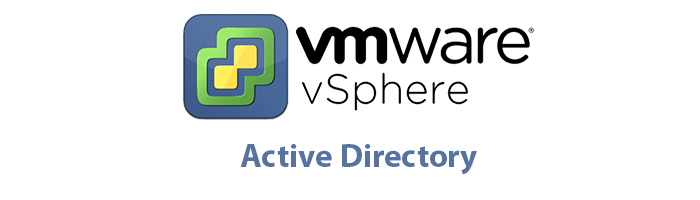





























نظرات کاربران